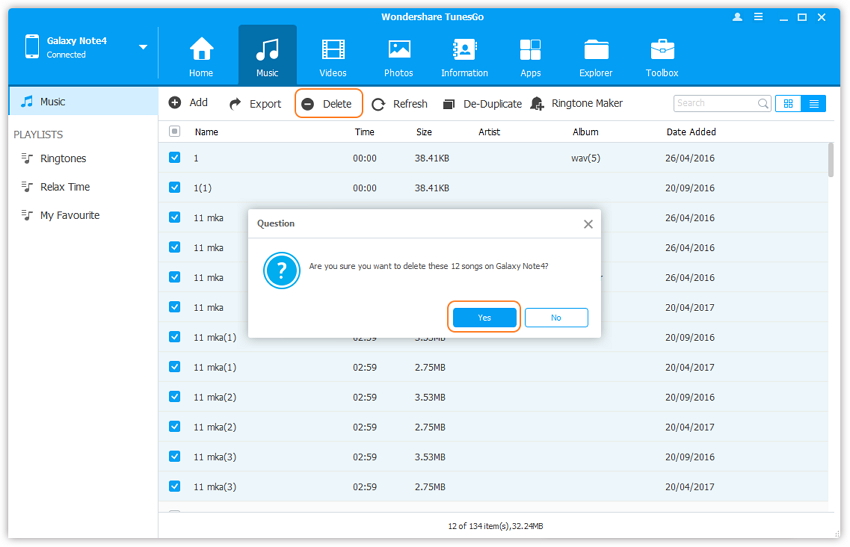Come trasferire musica dal pc al Samsung Galaxy Note 7
Perchè passiamo al nuovo Samsung Galaxy Note 7?
La nuova release allettante da parte dei produttori di smartphone di alto livello ha lasciato una buona impressione sui suoi compratori. I produttori hanno sicuramente amplificato il gioco con i telefoni del predecessore, il Galaxy S7 Edge e il Galaxy Note 7. Samsung Note 7 ha portato a incrementare ancora una caratteristica sorprendente torna con una nuova esclusiva, una versione aggiornata della S-Pen. I miglioramenti alla penna comportano la scrittura diretta su uno schermo vuoto, quasi come quella su carta. Le caratteristiche di S-Pen includono anche aggiunte interessanti come il GIF maker, opzione di ingrandimento, contatto impermeabile sullo schermo, e una matrice colorata aggiornata alle funzioni del telefono.

Alcune delle caratteristiche migliori e interessanti di Note 7:
-
S-Pen
essendo la caratteristica chiave di Note 7, essa sicuramente guadagna il suo posto come uno dei migliori aggiornamenti grazie ai suoi molteplici usi. La S-Pen può immediatamente aprire uno stilo e scrivere sul blocco note. Esso consente di scribacchiare e fare doodle, ogni volta che vuoi dove vuoi poiché funziona anche sotto l'acqua. -
GIF-Making Tool
si possono fare gif dello schermo senza scaricare applicazioni extra. Il meccanismo di GIF-Making permette di catturare qualsiasi cosa sullo schermo con la S-Pen per fare una GIF, che possono essere condivise istantaneamente. -
Iris-Scan
mai avuto problemi con la privacy per cartelle, immagini o contatti? Non aggiungere altro, Note 6 ha coperto con la Iris-Scan. I lavori di scansione di Iris come password per qualsiasi cartella su cui è impostato su, funziona anche in luce scarsa. -
Instant Hove Translation
la S-Pen vi permetterà di evidenziare e tradurre qualsiasi testo tramite comando Menu. La traduzione verrà visualizzata come un testo al passaggio del mouse. Si possono tradurre più di 30 lingue. -
Strumento di ingrandimento
Nel Menu, è possibile anche selezionare lo strumento di ingrandimento che ingrandisce 300% la dimensione effettiva dello schermo. -
Corpo resistente
presentando Gorilla Glass 5 e quitter, hardware più resistente, Note 7 certamente è diventato più duro e più resistente rispetto ai suoi predecessori. -
Instant Stylus
Samsung Galaxy Note 7 offre una deliziosa esperienza hands-on con la S-Pen e blocco note. Istantaneamente, consente di estrarre lo stilo e scrivere tutto ciò che desideri. L'esperienza si sente quasi come la carta e penna vera e propria. -
Display migliore
Note 7 supporta anche la visualizzazione HDR, che presenta la maggiore risoluzione e uno schermo da 5,8 pollici 4K che rende tutto con un aspetto migliore.
Il miglior Samsung Galaxy Note 7 Music Management Software: Wondershare TunesGo
La fan base di S-Pen nel mondo ha designato questa aggiunta brillante come indispensabile. Il Samsung Galaxy Note 7 offre un ampio spazio per salvare la musica. Tuttavia, il trasferimento di musica può essere un lavoro impegnativo senza un manager. Per gestire la musica nel tuo Samsung Galaxy Note 7 con facilità, Wondershare ha introdotto un sistema di gestione multimediale facile da usare e privo di rischi. Wondershare TunesGo è un sistema di gestione multimediale potente che vi permetterà di importare la musica dal PC al Samsung Galaxy Nota 7, importare playlist di iTunes, eliminare indesiderato musica in batch, impostare la vostra canzone preferita come suoneria e molto altro ancora! Ecco una semplice guida per gestire la musica sul tuo Samsung Galaxy Note 7 attraverso Wondershare TunesGo.

Must-Have Samsung Galaxy Note 7 Manager - soluzione completa per gestire, trasferire i file di Backup su Samsung Galaxy Note 7
- Backup di musica, foto, video, contatti, SMS ecc al computer e ripristinarli facilmente.
- Gestisci, esporta & importa i tuoi contatti e SMS, deduplica i contatti, SMS di risposta con il computer.
- One-click Root - Roota il tuo telefono/tablet Android per assumere il controllo completo del tuo dispositivo.
- Da telefono a telefono Transfer - trasferire musica, foto, video, contatti, SMS tra due cellulari (iPhone e Android sono supportati).
- App Manager - installa, disinstalla, importa o esegui il backup applicazioni in background.
- GIF Maker - crea Gif da video, foto, foto di movimento.
- iTunes Manager - sincronizzazione iTunes musica musica Android o trasferimento da Android a iTunes
- Pienamente compatibile con più di 3000 dispositivi Android (Android 2.2 - Android 8.0) da Samsung, LG, HTC, Huawei, Motorola, Sony, ecc.
Guida facile e semplice per gestire la musica su Samsung Galaxy Note 7
Wondershare TunesGo è un semplice ma innovativo Samsung Galaxy Note 7 File Manager. Il design e la grafica dell'applicazione sono leggeri e con il sistema di gestione è incredibilmente facile. I proprietari di Samsung Galaxy Note 7 troveranno molto facile importare le playlist, aggiungere canzoni e rimozione semplici canzoni e suonerie tramite l'utilizzo di Wondershare TunesGo, anche nel nuovo Android aggiornamento 7.0.
Come importare musica a Samsung Galaxy Note 7 da PC attraverso Wondershare TunesGo
Passaggio 1. Collegare il vostro Samsung Galaxy Nota 7
Prima di tutto, è necessario collegare il vostro Samsung Galaxy Note 7 al PC tramite un cavo USB. Selezionare la scheda 'Musica'.
Passaggio 2. Selezionare i file musicali
Successivamente, fare clic sul triangolo sotto il pulsante 'Aggiungi', vi permetterà di scegliere un file o una cartella da cui si desidera aggiungere i file musicali sul PC al Samsung Galaxy Note 7. Clicca 'Ok' dopo aver selezionato la cartella.

Passaggio 3. Importare file musicali da PC a Samsung Galaxy Note 7
Tutti i file musicali nella cartella appariranno sotto la scheda Aggiungi. Ora, seleziona semplicemente tutti i file musicali che si desidera importare sul tuo Samsung Galaxy Nota 7 dal PC. Attendi fino a che il processo sarà completato.
Come trasferire iTunes Music e Playlists sul tuo Samsung Galaxy Note 7
È inoltre possibile importare iTunes Music e Playlists sul tuo PC per Samsung Galaxy Note 7 con Wondershare TunesGo.
Passaggio 1. Collegare il vostro Samsung Galaxy Nota 7
Dopo aver collegato il vostro Samsung Galaxy Note 7 ad un PC, fare clic su 'Trasferimento iTunes Media al dispositivo' nell'interfaccia principale.
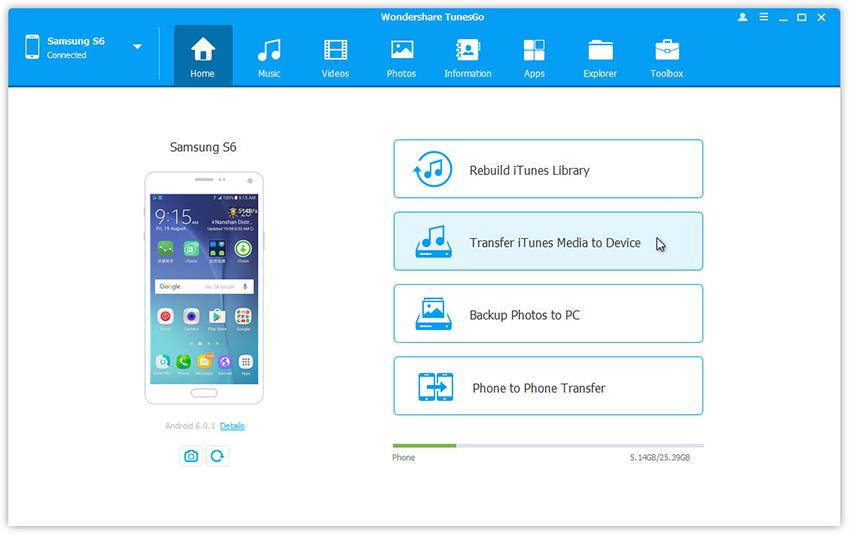
Passaggio 2. Selezionare importa iTunes Music e Playlists
Controllare le opzioni e iniziare a copiare i supporti da iTunes ad Android. Tutti i file di iTunes verranno analizzati e verranno mostrati sotto diverse categorie, come musica, film, podcast e altri. Di default, verranno selezionati tutti i tipi di file, ma per trasferire solo i file musicali e le playlist, è possibile deselezionare gli altri. Fare clic su ' Transfer per avviare il trasferimento.
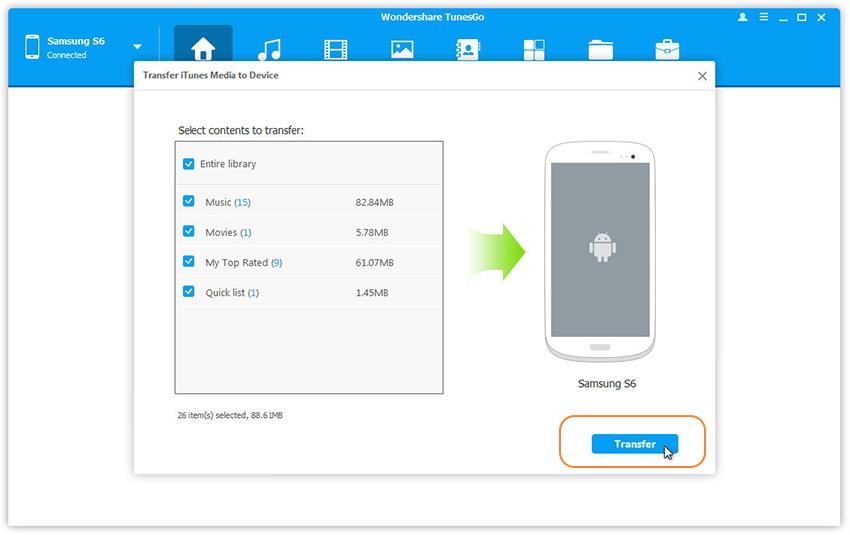
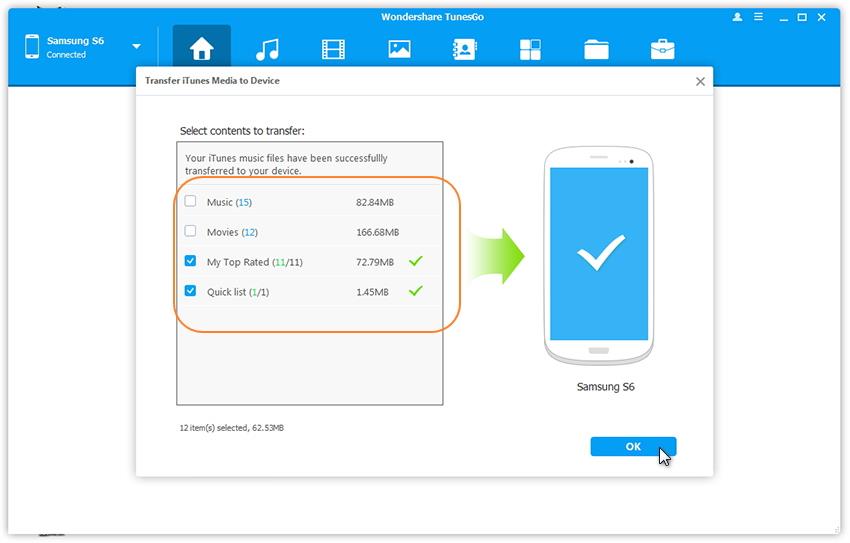
Come cancellare musica da Samsung Galaxy Note 7
Collegare il vostro Samsung Galaxy Nota 7 a TunesGo. Basta cliccare su tutti i file musicali che si desidera eliminare dal tuo Samsung Galaxy Note 7 e selezionare il pulsante 'Elimina' dalla scheda sopra. Ciò eliminerà tutta la musica selezionata dal tuo dispositivo.